配置 Power Pivot for SharePoint 2013
适用于: 2013
2013  2016
2016  2019
2019  Subscription Edition
Subscription Edition  SharePoint in Microsoft 365
SharePoint in Microsoft 365
重要
此方案仅适用于 SharePoint Server 2013 和 SQL Server 2012 以及 Service Pack 1 (SP1) 。
在本方案中,我们将了解如何设置 Power Pivot for SharePoint 2013。 这包括在场中的服务器上安装 Power Pivot for SharePoint、配置 Power Pivot 服务应用程序,以及运行一些测试,以确保一切正常。
开始之前
在开始之前,请确保您已具备以下组件:
SharePoint 服务器场中配置的 Excel Services。
Excel Services 中配置的数据模型服务器。 你需要在 Power Pivot 模式下配置的 Analysis Services 2012 SP1 实例才能执行此操作。
SharePoint 服务器场中配置的安全存储。
已下载Microsoft SQL Server 2012 SP1 PowerPivot for Microsoft SharePoint (spPowerPivot.msi) 。 (我们将使用本文中的过程安装此程序。)
为 Power Pivot 应用程序池创建一个 Active Directory 帐户。 这是一个域用户帐户,不需要任何特殊权限。 它应该是为此目的而创建的独特帐户。
为 Power Pivot 无人参与数据刷新帐户创建一个 Active Directory 帐户。 这是一个域用户帐户,必须对您计划用于 Power Pivot 报告的数据源有读取权限。 它应该是为此目的而创建的独特帐户。
您可能注意到,我们将使用的 Power Pivot 配置工具具有部署 Excel Services 和安全存储的选项。 但是,Power Pivot 配置工具无法使用推荐帐户配置这些服务,因此我们建议您使用上面的链接手动配置这些服务。
视频演示
该视频显示设置 Power Pivot for SharePoint 2013 所涉及的步骤,如本文中所述。
视频:配置 Power Pivot for SharePoint 2013
准备场
在本节中,我们将准备场以安装 Power Pivot。 这包括在管理中心注册管理帐户和配置一些安全存储设置,以及在 SQL Server 中配置一些安全设置。 需要是服务器场管理员和 SQL Server 管理员才能执行这些步骤,以及 Shell 管理员 才能执行 PowerShell 步骤。
注册一个域帐户作为 SharePoint Server 2013 中的管理帐户
第一步是将要用于在 SharePoint Server 2013 中运行 Power Pivot 应用程序池的域帐户注册为托管帐户。 这样,在我们稍后创建 Power Pivot 服务应用程序时,就可以使用这个帐户。
注册管理帐户的具体步骤
在 管理中心中,单击"安全性"。
在"一般安全性"下方,单击"配置管理帐户"。
单击"注册管理帐户"。
键入已创建的用于运行 Power Pivot 应用程序池的帐户的用户名和密码。
如果希望 SharePoint Server 2013 为你处理帐户密码更改,请选中 “启用密码更改 ”复选框,然后填写有关何时更改密码的详细信息。
单击“确定”。
为内容数据库授予管理帐户访问权限
您还必须为此帐户的 SharePoint 内容数据库授予访问权限。 对将与 Power Pivot 关联的每个 Web 应用程序使用下列过程。
向内容数据库授予对托管帐户的访问权限
依次单击"开始"、"所有程序"和"Microsoft SharePoint 2013 产品",再右键单击"SharePoint 2013 Management Shell",然后单击"以管理员身份运行"。
在Microsoft PowerShell 命令提示符处,键入以下语法, (每行) 后按 Enter:
$w = Get-SPWebApplication -identity http://<WebApplication>
$w.GrantAccessToProcessIdentity("<Domain>\<PowerPivotApplicationPoolAccount>")
重要
如果将来您要添加其他内容数据库,您需要重新运行这些 cmdlet 以确保 Power Pivot 可以访问新数据库。
在安全存储中创建目标应用程序
下一步是在安全存储中为 Power Pivot 无人参与数据刷新帐户创建一个目标应用程序。 此目标应用程序将用于刷新 Power Pivot 报告中的数据。
创建目标应用程序
在管理中心的“应用程序管理”下,单击“管理服务应用程序”。
单击 Secure Store Service 应用程序。
在功能区中,单击"新建"。
在“ 目标应用程序 ID ”框中,键入 PowerPivotUnattendedAccount。
注意
请务必使用此值,以便 Power Pivot for SharePoint 2013 Configuration 工具识别此信息。
键入显示姓名和电子邮件地址。
对于"目标应用程序类型",确保选中了"个人",然后单击"下一步"。
确保将"字段类型"设置为"Windows 用户名"和"Windows 密码",并单击"下一步"。
键入"目标应用程序管理员"的名称或组,然后单击"确定"。
选择刚刚创建的目标应用程序,然后在功能区的"凭据"部分单击"设置"。
对于"凭据所有者",键入为 Power Pivot 应用程序池创建的帐户(此帐户刚刚被您配置为管理帐户)。
键入对数据源具有访问权限的凭据的用户名和密码。
单击"确定"。
授予到 SharePoint Server 管理内容数据库的访问权限
若要使 Power Pivot 管理仪表板报表正常工作,运行 Excel Services 应用程序池的帐户必须具有对 SharePoint Server 2013 管理内容数据库的读取访问权限。 您可以在 SQL Server 中对此进行配置。
授予管理员内容数据库访问权限
打开 SQL Server Management Studio 并连接到数据库引擎。
展开"安全性",并双击用于 Excel Services 应用程序池的帐户。
在“ 用户映射 ”页上,单击通常名为 SharePoint_AdminContent_GUID) 的 SharePoint 管理员内容数据库 (。
选中"SPDataAccess"数据库角色复选框。
单击"确定"。
目前已完成基本场设置,所以接下来要做的就是安装和配置 Power Pivot for SharePoint。
配置 Power Pivot for SharePoint
在本节中,我们将配置 Power Pivot 本身,包括安装 Power Pivot 软件和配置服务应用程序。
在场中的每台服务器上安装 Power Pivot
在 SharePoint Server 2013 场中配置 Power Pivot 的第一步是在场中的每个服务器上安装 SQL Server 2012 SP1 PowerPivot for Microsoft SharePoint (sppowerpivot.msi) 。
在场中的每台服务器上使用以下步骤运行 sppowerpivot.msi。
安装 Power Pivot for SharePoint 2013
双击 sppowerpivot.msi。
按照向导安装 Power Pivot for SharePoint 2013。 当看到"功能选择"页,保留选中所有项目的状态(这是默认设置),然后完成该向导。
运行 Power Pivot for SharePoint 配置工具
在场中的每台服务器上都安装 sppowerpivot.msi 后,下一步就是运行 PowerPivot for SharePoint 2013 Configuration工具。 在运行 SharePoint 管理中心网站的服务器上运行此程序。
运行 Power Pivot for SharePoint 2013 配置工具
Click Start>All Programs>Microsoft SQL Server 2012>PowerPivot for SharePoint 2013 Configuration.
选择"配置或修复 Power Pivot for SharePoint"选项,然后单击"确定"。
在 Power Pivot 配置工具的左窗格中,选择"创建 PowerPivot 服务"应用程序。
在"参数"选项卡上,清除"在任务列表中包括此操作"复选框。 这会阻止该工具为 Power Pivot 创建服务应用程序。 稍后,我们将手动创建 Power Pivot 服务应用程序。
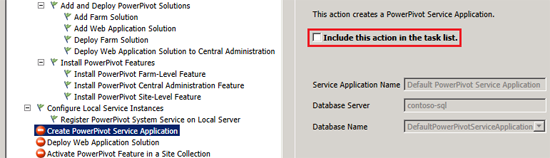
这也会防止进一步完成配置步骤,但我们还会在稍后返回完成后面的操作。
单击"运行"。
单击"是"以确认。
当操作完成时,单击"确定",然后单击"退出"。
如果场中还有其他服务器,我们最终也会在那些服务器上运行 Power Pivot for SharePoint 2013 Configuration 工具,但首先我们要执行几个步骤。
创建一个 Power Pivot 服务应用程序
我们阻止了 Power Pivot 配置工具创建 Power Pivot 服务应用程序,因此我们可以手动创建一个并使用我们在前面创建的应用程序池帐户。 现在,我们需要返回去并创建该服务应用程序。
创建 Power Pivot 服务应用程序
在管理中心的"应用程序管理"下,单击"管理服务应用程序"。
在功能区,单击"新建",然后单击"SQL Server Power Pivot 服务应用程序"。
在"名称"文本框中键入服务应用程序的名称。
在"应用程序池名称"文本框中键入新应用程序池的名称。
从"配置"下拉列表中,选择您作为 Power Pivot 应用程序池的管理帐户注册的帐户。
单击"确定"。
现在,Power Pivot 服务应用程序的创建已完成,但是您可能需要刷新页面才能看到它。
配置 Power Pivot 无人参与数据刷新帐户
下一步将配置 Power Pivot 无人参与的数据刷新帐户。 我们将指定在安全存储中创建的无人参与的数据刷新帐户,以此在 Power Pivot 服务应用程序设置中完成此操作。
配置无人参与的数据刷新帐户
在管理中心的“应用程序管理”下,单击“管理服务应用程序”。
单击 Power Pivot 服务应用程序。
在"操作"下,单击"配置服务应用程序设置"。
在"数据刷新"下(约向下三分之一处),键入在"PowerPivot 无人参与的数据刷新帐户"框中创建的目标应用程序的目标应用程序 ID (PowerPivotUnattendedAccount) 。
单击"确定"。
重新运行 Power Pivot for SharePoint 2013 Configuration 工具
现在我们已创建了服务应用程序,并已完成对无人参与数据刷新帐户的配置,我们需要再次运行 Power Pivot for SharePoint 2013 Configuration 工具,以完成剩下的步骤。
运行 Power Pivot for SharePoint 2013 配置工具
Click Start>All Programs>Microsoft SQL Server 2012>Power Pivot for SharePoint 2013 Configuration.
选择"配置或修复 Power Pivot for SharePoint"选项,然后单击"确定"。
在 Power Pivot 配置工具的左窗格中,选择"激活网站集中的 Power Pivot 功能"。
On the Parameters tab, choose the site collection where you want to active Power Pivot from the Site URL dropdown list.
注意
如果想在多个网站集中激活 Power Pivot,请从这里选择一个作为开始。 稍后,可以很容易地添加多个网站集。
如果您更改了默认的网站集设置,请单击"验证"。
单击"运行",然后单击"是"以确认。
当操作完成时,单击"确定",然后单击"退出"。
现在,Power Pivot 的设置已完成,Power Pivot 已随时可以使用。
在场中其他服务器上运行 Power Pivot for SharePoint Configuration 工具
因为我们仅在一台服务器上运行了 Power Pivot for SharePoint 2013 Configuration 工具,所以 SQL Server Power Pivot 系统服务仅能够在这台服务器上运行。 Power Pivot 的这一用法很不错,但如果场中有多个服务器,我们建议您在所有的服务器上安装这个服务。 这样,您便能更改运行此服务的服务器(例如,如果您想抵销场中的服务),或者能够在多个服务器上运行该服务以获得更大的容量。
可以通过在场中其他服务器上运行 Power Pivot for SharePoint 2013 Configuration 工具来安装 SQL Server Power Pivot 系统服务。
在场中的每台服务器上使用以下步骤。
运行 Power Pivot for SharePoint 2013 配置工具
Click Start>All Programs>Microsoft SQL Server 2012>PowerPivot for SharePoint 2013 Configuration.
选择"配置或修复 Power Pivot for SharePoint"选项,然后单击"确定"。
如果在左窗格中看到"激活网站集中的 PowerPivot 功能",单击它,然后选择要激活 Power Pivot 所在的网站集,或者如果您不想在其他网站集中激活 Power Pivot,则取消选中"在任务列表中包括此操作"复选框。
如果做出了任何更改,请单击"验证"。
单击"运行",然后单击"确定"以确认。
当任务完成时,单击"确定",然后单击"退出"。
当您运行 Power Pivot for SharePoint 2013 Configuration 工具时,它会在运行它的每台服务器上安装 SQL Server Power Pivot 系统服务并将其打开。 您可能不希望此服务在每台服务器上运行,因此,请务必转到管理中心的"管理服务器上的服务",在您不希望运行该服务的服务器上停止该服务。
测试 Power Pivot for SharePoint 安装
现在,一切均已配置完成,我们可以执行一个简单的测试,看看这些配置能否正常工作。 我们将在 Excel 中生成一个数据模型,并将它发布到启用了 Power Pivot 的网站集文档库中。
创建测试工作簿
在 Excel 中,在"数据"选项卡上,选择"自其他来源",然后选择"来自 SQL Server"。
键入数据所在的 SQL Server 实例的名称。
按照向导连接到包含数据的表格。
向导完成后,应会看到“ 导入数据 ”对话框。 选择"仅创建连接"选项,并选中"将此数据添加到数据模型"复选框。
单击“确定”。
在"Power Pivot"选项卡上,单击"管理"。
在"Power Pivot"功能区中,单击"PivotTable"。
在“ 插入透视表 ”对话框中,选择“ 现有工作表” 选项,然后单击“ 确定”。
选择那些您希望出现在数据透视表报告中的字段。
将工作薄保存到启用了 Power Pivot 的网站集文档库中。
将工作簿保存到文档库后,就可以通过单击省略号 (...) 控制两次,然后选择"管理 Power Pivot 数据刷新",来访问 Power Pivot 设置。
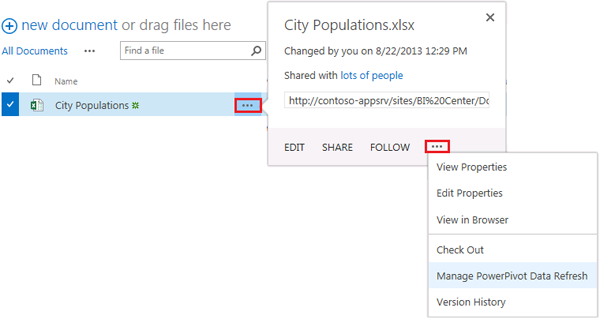
在“管理数据刷新”页上,选中 “启用 ”和“ 尽快刷新” 复选框。 此外,请确保选中“ 使用管理员配置的数据刷新帐户 ”选项。 (这是 default.)
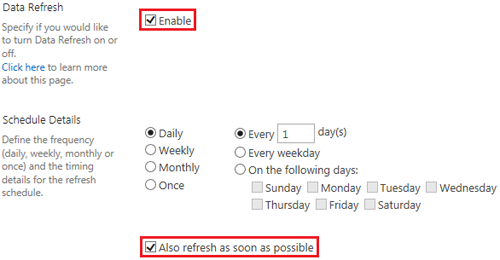
对数据进行更改时,要多次重复该操作。 如果当浏览器中呈现更改时报告中也出现这些更改,则说明数据刷新可正常工作。